Tóm tắt nội dung bài viết
- Ngôn ngữ lập trình C là một trong những ngôn ngữ lập trình phổ biến nhất hiện nay. Dev C++ là một trong những phần mềm dùng để viết ngôn ngữ C tốt nhất. Vậy Dev C++ là gì? Làm cách nào để cài đặt và sử dụng Dev C++. Hãy theo dõi bài viết dưới đây nhé!
- I. Dev C++ là gì?
- II. Hướng dẫn cài đặt Dev C
- 1. Tải Dev C++
- 2. Cài đặt Dev C++
- III. Cách sử dụng Dev C++
- 1. Cách tạo chương trình trên Dev C++
- 2. Cách chạy chương trình code trên Dev C++
- 3. Cách lưu code trên Dev C++
Ngôn ngữ lập trình C là một trong những ngôn ngữ lập trình phổ biến nhất hiện nay. Dev C++ là một trong những phần mềm dùng để viết ngôn ngữ C tốt nhất. Vậy Dev C++ là gì? Làm cách nào để cài đặt và sử dụng Dev C++. Hãy theo dõi bài viết dưới đây nhé!
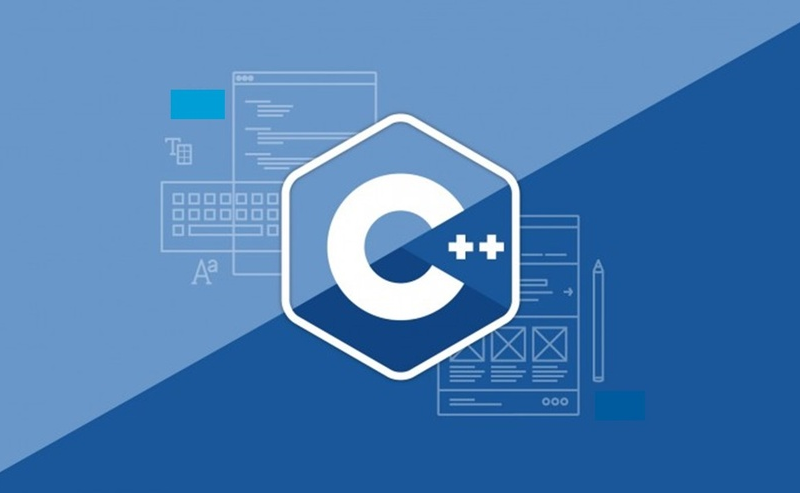
Dev C + +Bài viết được thực thi trên máy tính Hãng Asus chạy hệ quản lý và điều hành Windows .
I. Dev C++ là gì?
Dev C++ là một phần mềm cung cấp cho các lập trình viên một môi trường tích hợp tự do (IDE) được phân phối dưới hình thức giấy phép Công cộng GNU hỗ trợ việc lập trình bằng C/C++. Dev C được tạo ra bởi lập trình viên Colin Laplace phát triển và chỉ chạy được trên hệ điều hành Windows.
Bạn đang đọc: Cách tải và cài đặt IDE Dev C++ mới nhất
II. Hướng dẫn cài đặt Dev C
1. Tải Dev C++
Bạn truy cập vào website của Dev C++ trên trình duyệt web, bấm Download để tải chương trình về máy.
Link tải Dev C + +
2. Cài đặt Dev C++
Bước 1: Mở file cài đặt Dev C++, chọn ngôn ngữ tiếng Anh (English) và bấm OK.
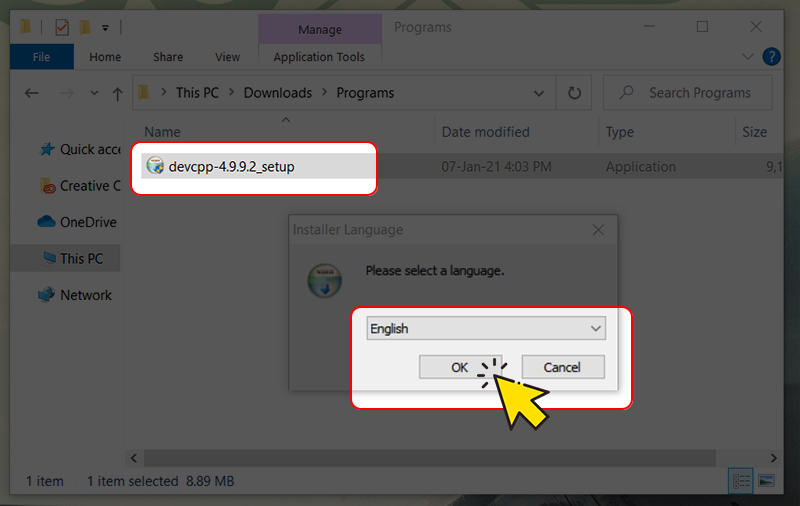
Mở file setup Dev C + +
Bước 2: Cửa sổ License Agreement hiện lên, bấm Agree.
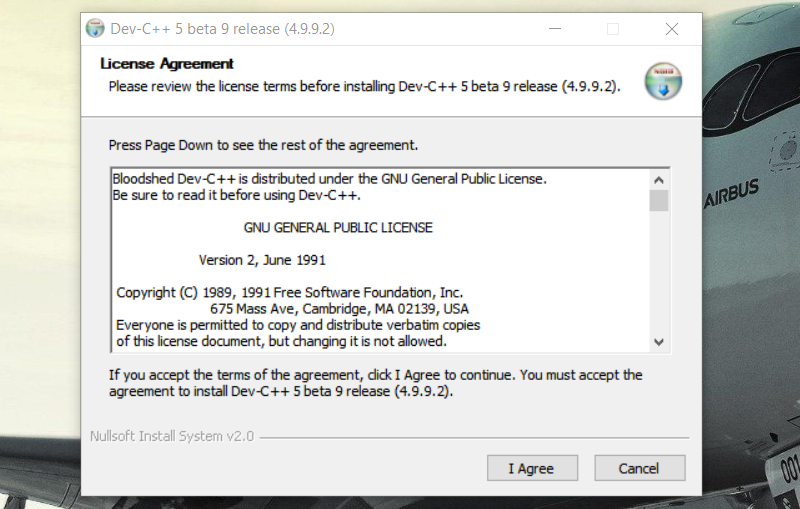
Bấm Agree
Bước 3: Ở cửa sổ Choose Components, tiếp tục bấm Next.
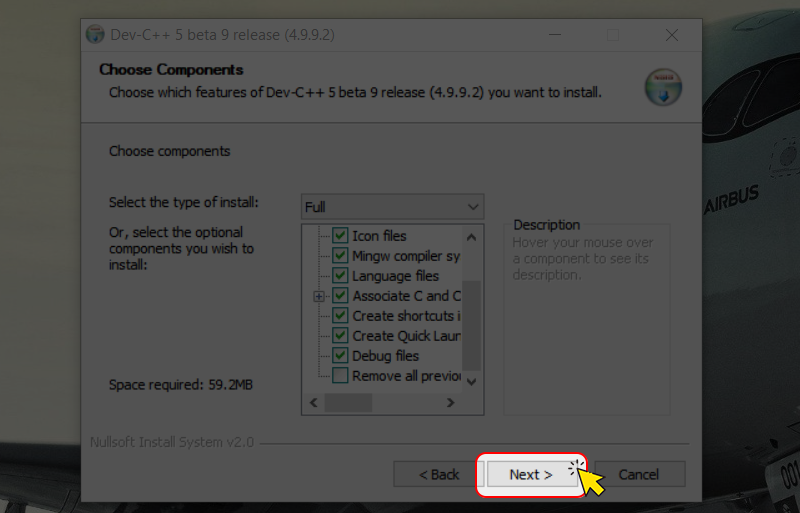
Bấm Next
Bước 4: Bấm Browse để chọn nơi cài đặt Dev C++ (nếu cần) và bấm Install để tiến hành cài đặt.
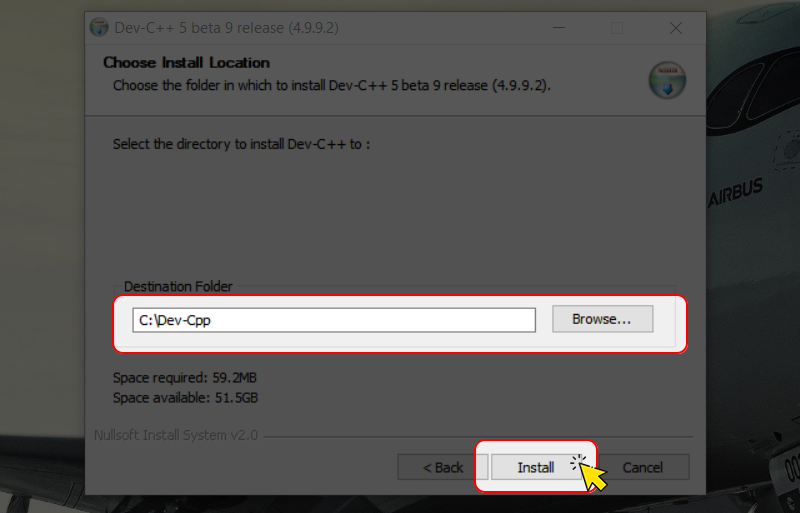
Chọn nơi cài đặt Dev C++ và bấm Install
Bước 5: Bấm Finish để hoàn thành cài đặt.
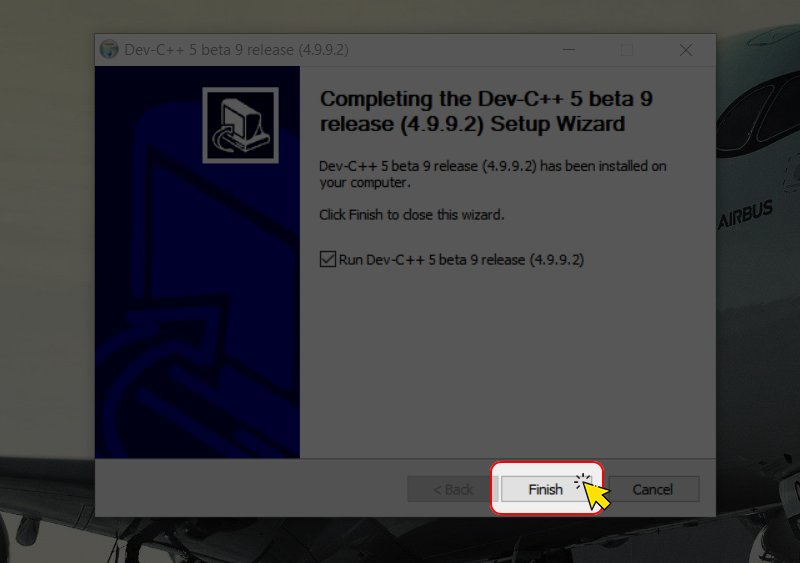
Bấm Finish
III. Cách sử dụng Dev C++
1. Cách tạo chương trình trên Dev C++
Để tạo mới một chương trình trên Dev C, bạn chọn File, chọn New và nhấn vào Source File hoặc nhấn tổ hợp phím Ctrl + N.
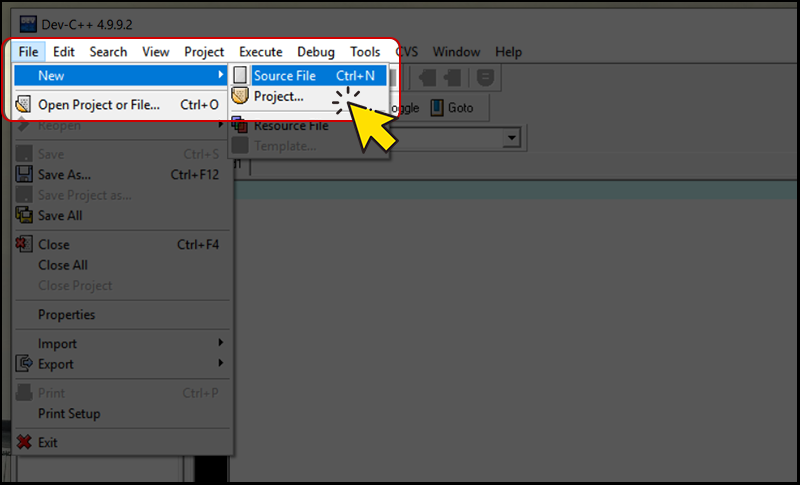
Tạo chương trình mới
2. Cách chạy chương trình code trên Dev C++
Để chạy chương trình code C + +, có 3 cách :
- Cách 1: Chọn Execute, sau đó nhấn Compile hoặc tổ hợp phím Ctrl + F9.
- Cách 2: Chọn Execute, sau đó nhấn Run hoặc tổ hợp phím Ctrl + F10.
- Cách 3: Chọn Execute, sau đó nhấn Compile & Run hoặc tổ hợp phím F9.
Lưu ý: Bạn bắt buộc phải lưu file thì mới có thể thực hiện chạy code

Chạy chương trình code C + +
Lưu ý: Một số phiên bản Dev C++ khác cách chạy chương trình code C++ sẽ có thao tác phím tắt khác nhau.
3. Cách lưu code trên Dev C++
Để lưu code C++, bạn chọn File, nhấn Save/Ctrl + S hoặc Save As/Ctrl + F12. Sau đó bạn chọn nơi lưu trữ, đặt tên file và nhấn Save để hoàn tất lưu file.
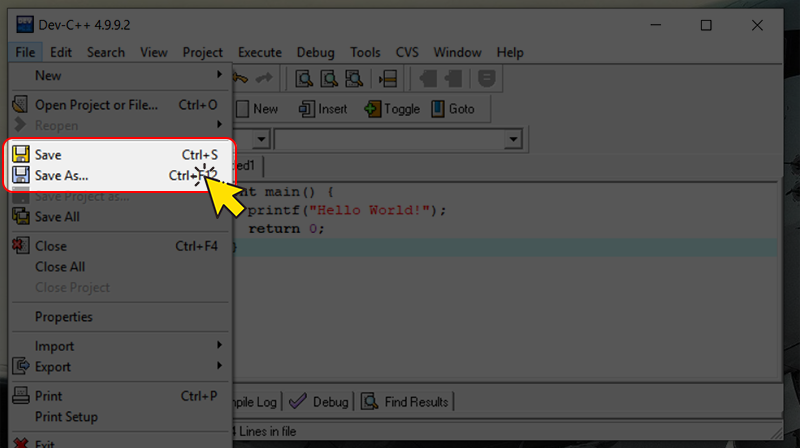
Xem thêm: Trị Viêm Lợi Tại Nhà Hiệu Quả
Lưu code C + +Với những san sẻ và hướng dẫn trên, các bạn hoàn toàn có thể cách setup và sử dụng Dev C + + một cách thuận tiện và thuận tiện. Chúc các bạn thành công xuất sắc !Nguồn tìm hiểu thêm : en.wikipedia.org/wiki/Dev-C++
Source: http://wp.ftn61.com
Category: Hỏi Đáp



Để lại một bình luận